استعادة النظام هي ميزة منقذة للحياة في Windows حيث يمكنها فعليًا استرداد جهاز الكمبيوتر الخاص بك من عيب فادح إلى حالة قبل حدوث المشكلة. على الرغم من وجود فرصة لفقدان بعض البيانات والملفات ، إلا أنه لا يزال استعادة النظام لا يزال مهمًا اليوم بسبب تفرده. بعض الوقت أثناء تشغيل استعادة النظام من نقطة استعادة ، قد تواجه رسالة الخطأ هذه التي تنص على "فشلت استعادة النظام أثناء استعادة الدليل من نقطة الاستعادة“. لا تقلق. ببساطة ، اتبع هذه الخطوات على جهاز الكمبيوتر الخاص بك وسيتم حل المشكلة بسرعة كبيرة.
فشل Fix-System Restore أثناء استعادة الدليل من مشكلة نقطة الاستعادة في Windows 10
اتبع هذه الخطوات بدقة لحل المشكلة أولاً-
إذا تعرض جهاز الكمبيوتر الخاص بك لخلل فادح في نظامك ، فيجب أن تشاهد ملف اصلاح تلقائي نافذة تلقائيا.
ولكن ، في حالة إذا كان اصلاح تلقائي لا يفتح تلقائيًا ، يجب عليك فتح النافذة يدويًا-
1. أغلق جهازك تمامًا.
2. الآن ، قم بتشغيل جهاز الكمبيوتر الخاص بك ، وتحقق من شعار الشركة المصنعة (مثل- ديل, HP ، إلخ). بمجرد أن يصبح مرئيًا ، ما عليك سوى الضغط مع الاستمرار على مفتاح التشغيل لبضع ثوان لإغلاق جهاز الكمبيوتر الخاص بك بقوة.
3. ابدأ تشغيل جهاز الكمبيوتر الخاص بك. ما عليك القيام به هو تكرار هذه العملية بدء قوة الاغلاق3 مرات وفي المرة الرابعة ، دع جهاز الكمبيوتر الخاص بك يبدأ بشكل طبيعي.
4. عندما اصلاح تلقائي تظهر الشاشة ، فأنت بحاجة إلى النقر فوق "خيارات متقدمة“.

5. بعد ذلك ، عليك النقر فوق الزر "استكشاف الاخطاء“.

6. بجانب ذلك ، انقر فوق "خيارات متقدمة“.

7. بعد ذلك ، عليك النقر فوق "موجه الأمر"للوصول إلى المحطة.

9. للحصول على ملكيةWindowsApps"مجلد ، في موجه الأمر نافذة او شباك، نسخ ولصق هذه الأوامر واحدًا تلو الآخر ثم اضغط على يدخل بعد لصق كل من الأوامر.
د:
ملفات برنامج cd
Takeown / و WindowsApps
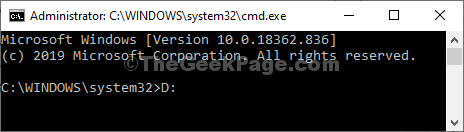
10. بنفس الطريقة ، في موجه الأمر نافذة او شباك، نسخ ولصق هذه الأوامر واحدًا تلو الآخر ثم اضغط على يدخل بعد لصق كل من الأوامر.
icacls WindowsApps / منح المسؤولين: F
عزو WindowsApps -h
أعد تسمية WindowsApps WindowsApps.old
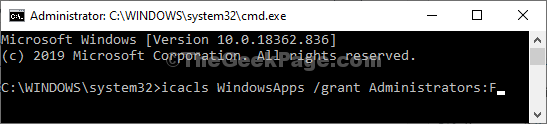
يغلق موجه الأمر نافذة او شباك.
قم باستعادة جهاز الكمبيوتر الخاص بك من نقطة الاستعادة-
الآن ، اتبع هذه الخطوات لاستعادة جهاز الكمبيوتر الخاص بك من نقطة الاستعادة-
1. العودة إلىإختر خيار"نافذة ، انقر فوق"استكشاف الاخطاء“.

2. مرة أخرى على استكشاف الأخطاء وإصلاحها نافذة ، قم بالوصول إلى "خيارات متقدمة“.

3. في ال خيارات متقدمة نافذة ، انقر فوق "استعادة النظام“.
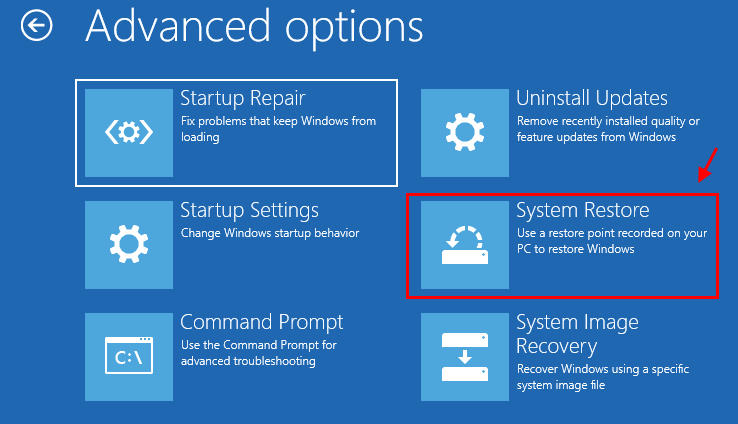
4. عندما استعادة النظام تظهر النافذة ، ما عليك فعله هو النقر فوق "التالي“.
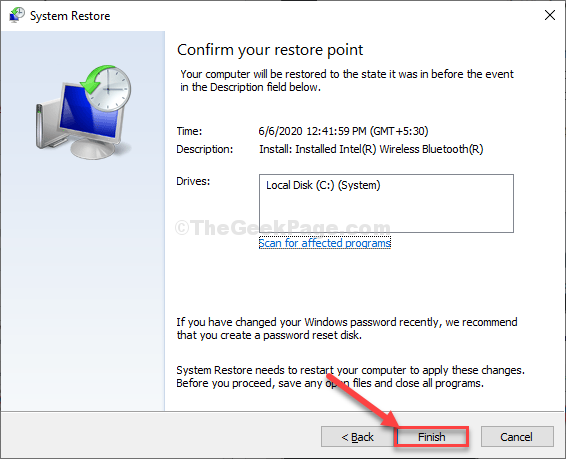
5. التالي بسيط. تحتاج إلى تحديد نقطة الاستعادة وهي الأحدث من قائمة نقاط الاستعادة.
6. ثم انقر فوق "التالي“.
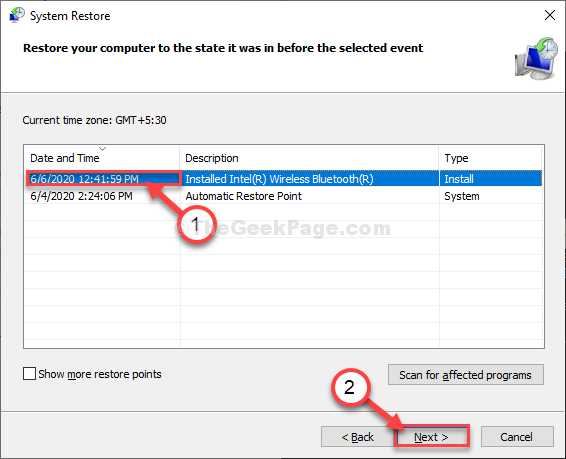
6. بمجرد القيام بذلك ، انقر فوق "ينهي"لإنهاء العملية.
سيؤدي هذا إلى تهيئة عملية استعادة نظامك إلى نقطة استعادة النظام التي حددتها.

سيتم استعادة النظام الخاص بك مرة أخرى إلى نقطة الاستعادة التي حددتها.
لن تحدث مشكلتك مرة أخرى.


